Поиск клавиатурных команд, Удаление клавиатурной команды, Практический пример 1: использование папок – Инструкция по эксплуатации Steinberg Halion 3.5
Страница 86: П ример 1: динамическ ое перек лючение сэмплов
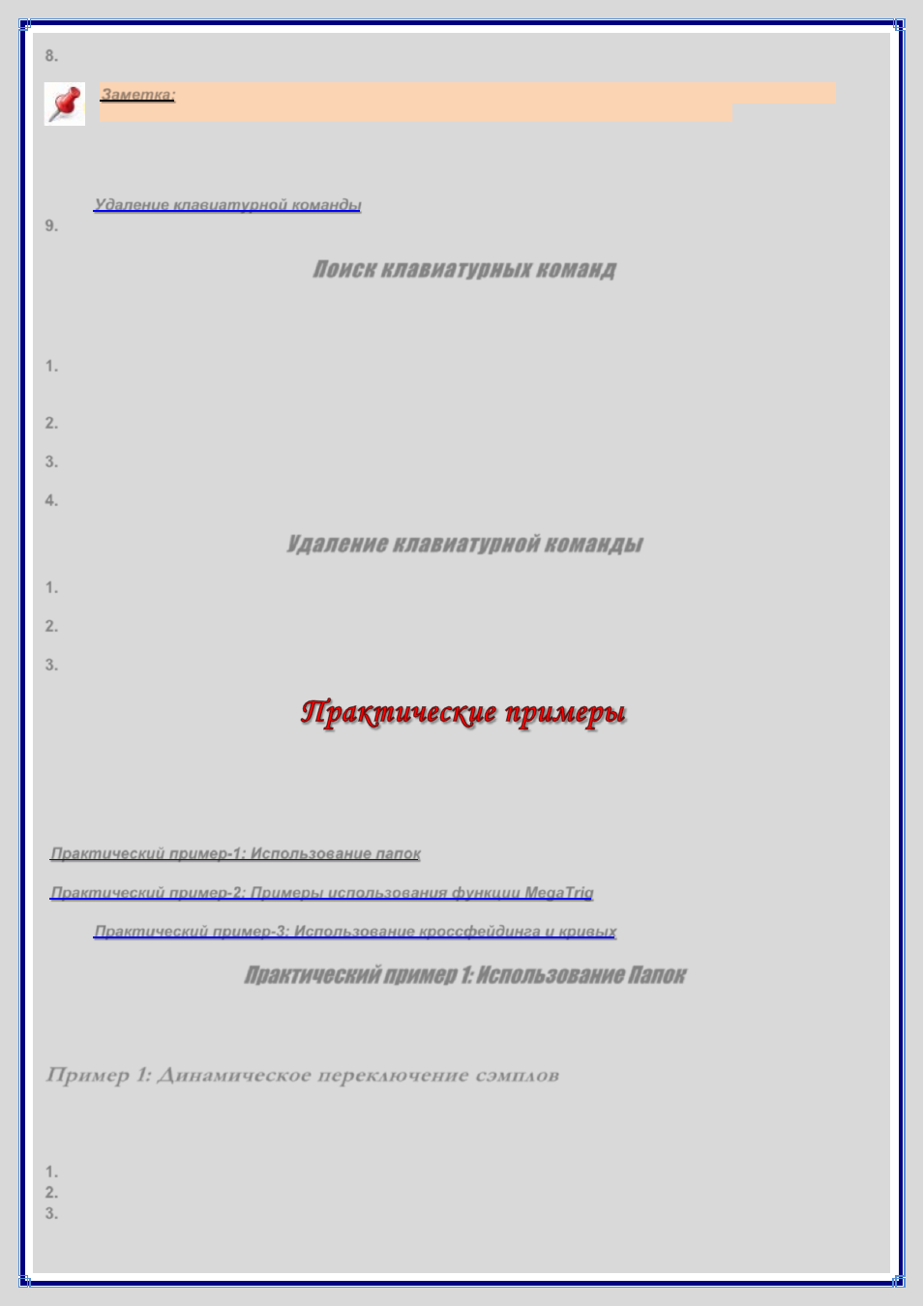
Щелкните по кнопке Assign выше области. После этого новая клавиатурная команда появится в списке Keys.
8.
Заметка: Если назначаемая клавиатурная команда уже назначена на другую функцию, отобразится
запрос для повторного назначения команды на новую функцию, или отмены операции.
Вы можете использовать несколько различных клавиатурных команд для одной и той же функции. Добавление
клавиатурной команды на функцию, которая уже содержит другую клавиатурную команду, не заменяет
предыдущую клавиатурную команду. Если Вы хотите удалить ранее назначенную клавиатурную команду, см.
главу "
Удаление клавиатурной команды
".
По завершении щелкните OK, чтобы выйти из диалога.
9.
Поиск клавиатурных команд
Если Вы хотите узнать, какая клавиатурная команда назначена на определенную ф ункцию в программе, можно
использовать ф ункцию Поиска (Search) в диалоге Key Commands:
Щелкните в текстовой области поиска, в верхней левой части диалога и напечатайте название ф ункции, для
1.
которой Вы хотите узнать клавиатурную команду. Команду необходимо напечатать так, как она обозначается в
программе.
Щелкните по кнопке Search (символ лупы). Колонка Keys и список Keys отобразят назначенные клавиатурные
2.
команды, если таковые имеются.
Чтобы найти дополнительные команды, содержащие слово (а), которое Вы напечатали, повторно нажмите
3.
кнопку Search.
По окончании, щелкните OK, чтобы закрыть диалог.
4.
Удаление клавиатурной команды
Если диалог клавиатурных команд не открыт, откройте страницу Options и щелкните по кнопке Edit Key
1.
Commands
в секции Editing.
Используйте список категорий и команд, чтобы выбрать элемент или ф ункцию, для которой Вы хотите удалить
2.
клавиатурную команду. Клавиатурная команда для элемента отображается в списке Keys и колонке Keys.
Выберите клавиатурную команду в списке Keys и щелкните по кнопке Remove (символ корзины).
3.
Практические примеры это самый эф ф ективный способ обучения использования определенной ф ункции. Чтобы
помочь Вам выжать из HALion максимум пользы, данная глава включает пошаговые инструкции использования
основных ф ункций. Практические примеры включают следующие области обучения:
Первый практический пример расширяет понятие "папка" - важной и мощной ф ункции HALion - см. главу
"
Практический пример-1: Использование папок
".
Практический пример 2 объясняет различные способы использования ф ункции MegaTrig - см. главу
"
Практический пример-2: Примеры использования функции MegaTrig
".
Последний практический пример объясняет использование кривых кроссф ейдинга с несколькими слоями - см.
главу "
Практический пример-3: Использование кроссфейдинга и кривых
".
Практический пример 1: Использование Папок
Папки - это удобный способ сгруппировать сэмплы или программы, позволяя редактировать их одновременно.
Ниже приведены несколько практических примеров:
П ример 1: Динамическ ое перек лючение сэмплов
Возьмем, к примеру, набор сэмплов ф ортепиано Medium (mf) и набор сэмплов loud (ff), между которым
требуется переключиться, используя различные значения силы давления на клавишу. Это делается следующим
образом:
Откройте страницу Keyzone в HALion.
1.
В Списке Программ направо, выберите пустую Программу.
2.
Переименуйте Программу в “Piano mf-ff” щелчком
правой кнопкой мыши (Win)/[Ctrl]+щелчок (Mac) на
3.
Программе в Списке Программ и выбором команды “Rename” из контекстного меню Программы. В появившемся
диалоге напечатайте новое название для папки в области Program/Folder Name.